Mentre navighi sul web, Firefox ricorda un sacco di informazioni per te. Potrebbero essere i siti che hai visitato, i file che hai scaricato e altro ancora. Tutte queste informazioni sono chiamate cronologia o registro.
Tuttavia, la cronologia del browser può sia aiutare che portare guai. Se il computer è usato da qualcun altro oltre a te, ha senso non lasciare tracce di Internet utilizzando una modalità di navigazione privata o semplicemente cancellare la cronologia in Mozilla Firefox.
Beh, se non volete che qualcuno veda la vostra cronologia dei download in Mozilla Firefox, potete facilmente eliminarla. Ed ecco come potete farlo in pochi semplici passi.
Come cancellare la cronologia dei download in Mozilla Firefox su PC
Se vuoi cancellare la cronologia dei download in Mozilla Firefox sul tuo PC, devi seguire questi passaggi:
- Prima di tutto, aprite Mozilla Firefox sul vostro computer.
- Poi, clicca sul pulsante “tre linee” nell’angolo in alto a destra dello schermo e seleziona “Impostazioni” dal menu a discesa.
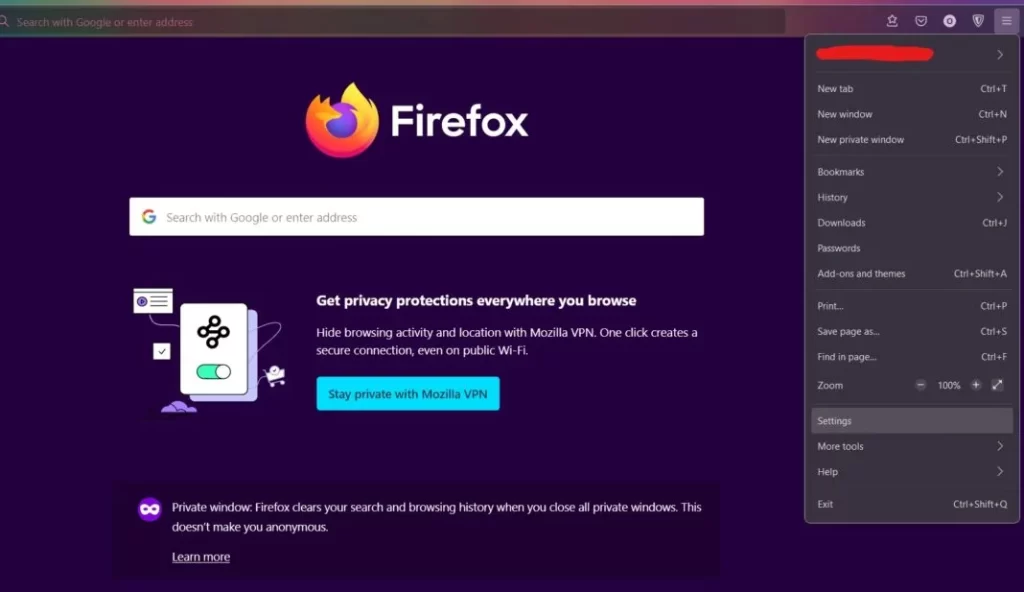
- Apparirà il menu delle preferenze. Vai alle impostazioni “Privacy e sicurezza”.
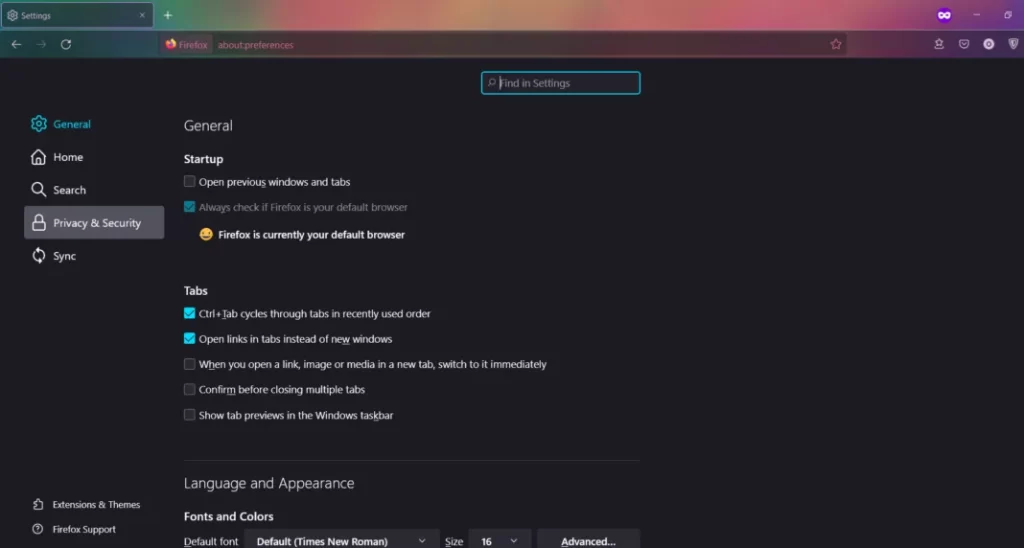
- Nel menu “Privacy e sicurezza”, scorri fino alla sezione “Cronologia” e clicca sul pulsante “Cancella cronologia…”.
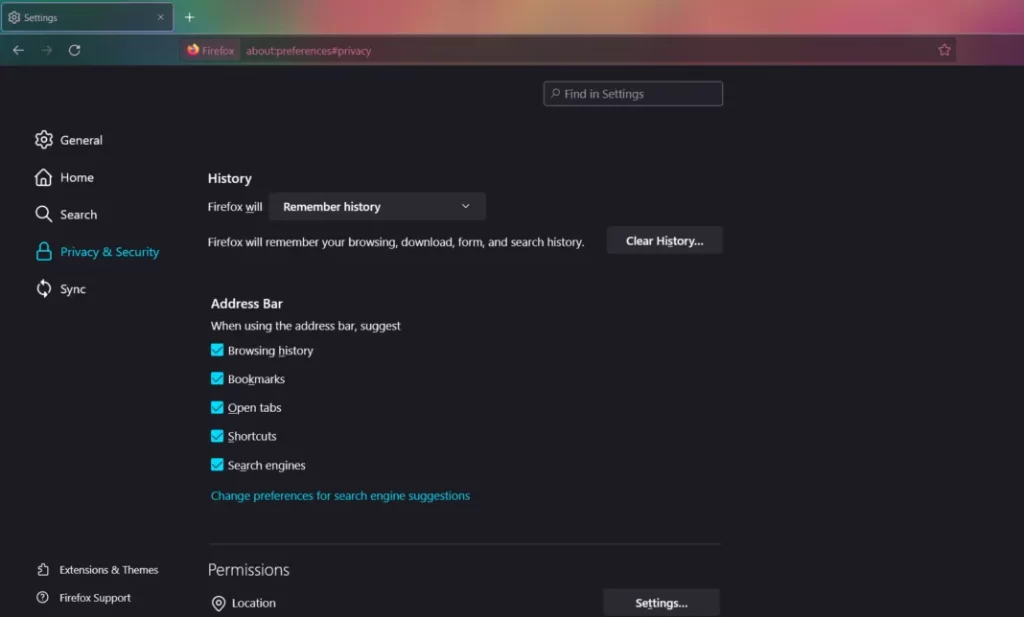
- Dopo di che, apparirà la finestra popup “Clear All History”, dove dovrai selezionare l’opzione “Time range to clear”, selezionare i dati che vuoi cancellare (è “Browsing & download history” nel tuo caso) e cliccare “OK” per confermare.
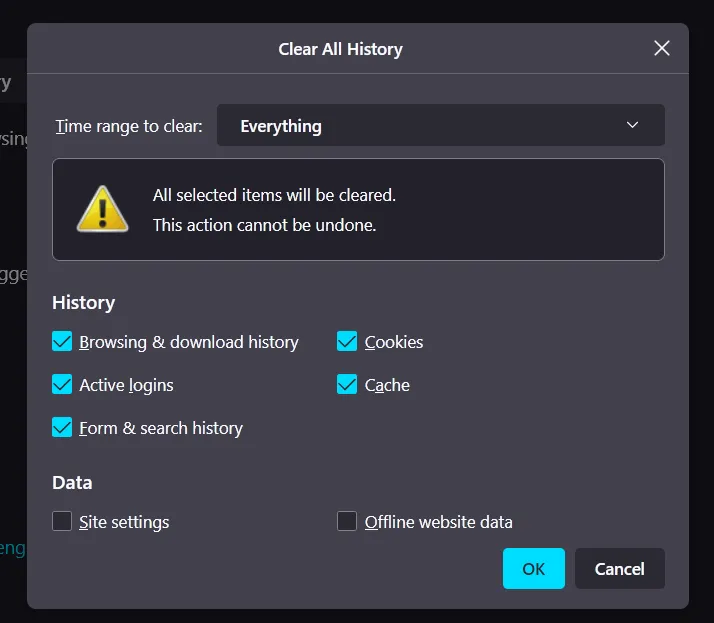
Una volta completati questi passaggi, sarete in grado di cancellare la cronologia dei download in Mozilla Firefox sul vostro PC. Dovete anche essere consapevoli che non è possibile recuperare la cronologia dei download cancellata.
Come cancellare la cronologia dei download in Mozilla Firefox su un dispositivo mobile
Se vuoi cancellare la cronologia dei download in Mozilla Firefox sul tuo dispositivo mobile, devi seguire questi passaggi:
- Aprite il browser Mozilla Firefox sul vostro dispositivo mobile.
- Poi, tocca l’icona dei “tre puntini” nell’angolo in basso a destra dello schermo e seleziona “Impostazioni”.
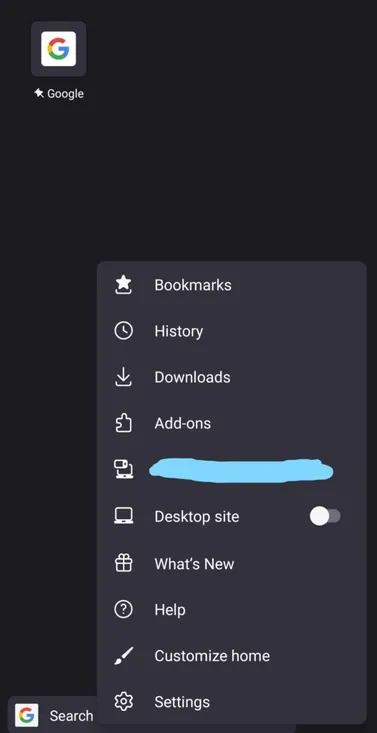
- Dopo di che, scorrere fino alla sezione “Privacy e sicurezza” e toccare l’opzione “Elimina i dati di navigazione”.
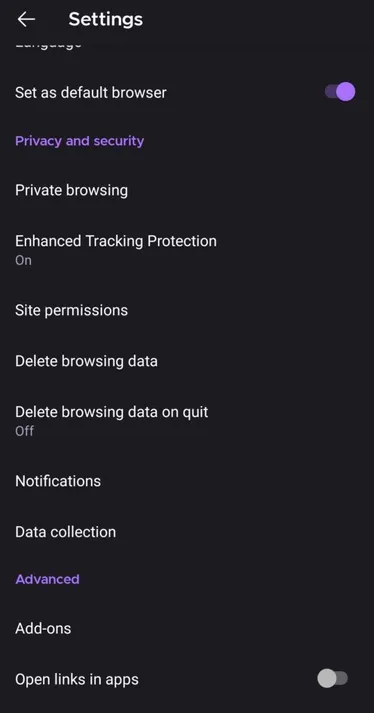
- Ora, nel menu “Delete browsing data”, scegli i dati che vuoi cancellare (questo è “Downloads” nel tuo caso), e tocca il pulsante “Delete browsing data”.
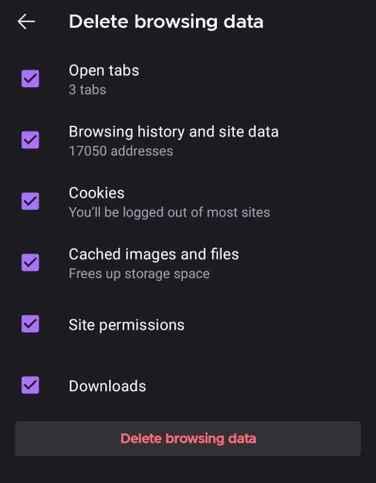
- Infine, appare la finestra popup, dove dovete confermare l’azione toccando il pulsante “Elimina”.
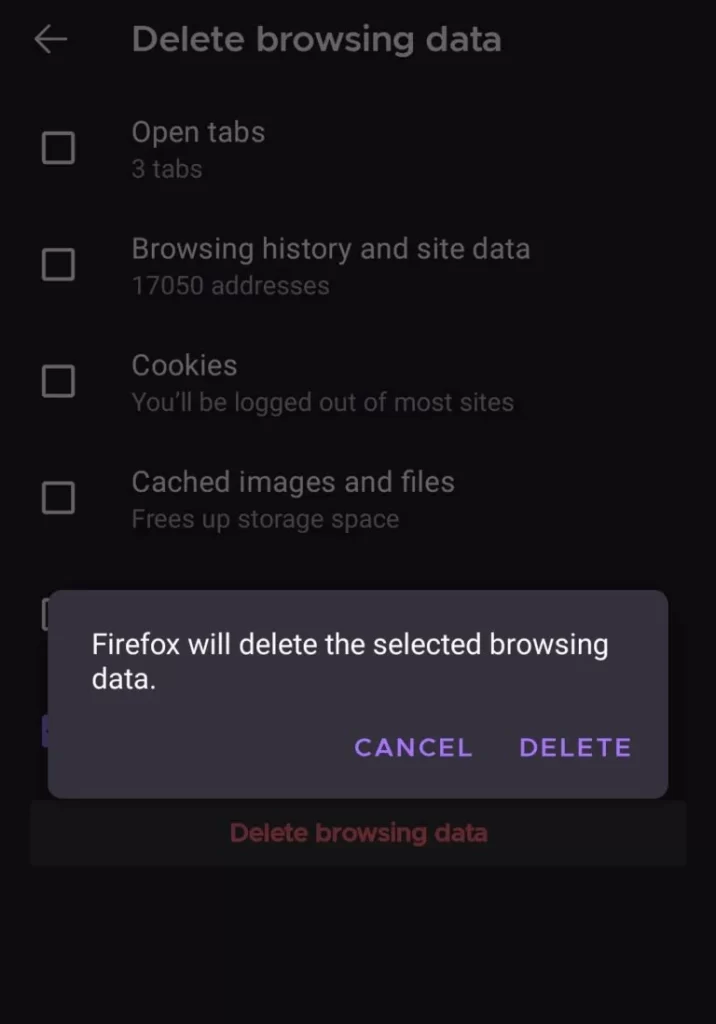
Una volta completati questi passaggi, sarete in grado di eliminare la cronologia dei download in Mozilla Firefox sul vostro dispositivo mobile.
Dovete anche essere consapevoli che potete anche impostare il vostro Firefox per cancellare automaticamente la cronologia dei download.
Cos’è una modalità privata in Mozilla Firefox
La navigazione privata non salva le informazioni di navigazione, come i cookie e la cronologia, e non lascia alcuna traccia al termine della sessione. Firefox ha anche Advanced Tracking Protection, che impedisce ai tracker nascosti di raccogliere i tuoi dati su più siti web e rallentare la tua navigazione.
È anche importante sapere che la navigazione privata non ti rende anonimo su Internet. Il tuo Internet Service Provider, il tuo datore di lavoro o i siti web possono raccogliere informazioni sulle pagine che visiti. Inoltre, la modalità di navigazione privata non ti protegge da keylogger o spyware che possono essere installati sul tuo computer.
Cosa non viene salvato in modalità privata
Mozilla Firefox non salva in modalità privata questi dati:
- Siti web visitati:
- I siti web non saranno aggiunti alla lista dei siti web visitati nel menu Log, nel registro della finestra Library o nell’elenco a discesa della barra degli indirizzi.
- Scarica la storia:
- Dopo essere usciti dalla modalità di navigazione privata, i file scaricati durante la modalità di navigazione privata non saranno visualizzati nella finestra di download.
- Moduli e dati di ricerca:
- Nulla di ciò che si inserisce nei vari moduli delle pagine web o nella casella di ricerca sarà salvato per i moduli a completamento automatico.
- I cookie:
- I cookie memorizzano informazioni sui siti web visitati, come le impostazioni del sito e lo stato di accesso. I cookie possono anche essere utilizzati da terzi per tracciare le tue transizioni tra i siti.
- Contenuto web nella cache e contenuto web offline e dati dell’utente:
- I file temporanei di Internet, i file nella cache o i file salvati dai siti web per il funzionamento offline non saranno salvati sul tuo computer.
Questo è tutto quello che dovete sapere su come cancellare la cronologia dei download in Mozilla Firefox.










